Android サンプルアプリを使用してアナリティクスの仕組みを確認したり、アナリティクスを既存のアプリに追加したりできます。
必須: 最新バージョンの Android Studio と Google Play 開発者サービス。
プロジェクトを取得する
初めて Google サービス サンプルを使用する場合は、google-services レポジトリをチェックアウトします。
$ git clone https://github.com/googlesamples/google-services.git
Android Studio を開く
[File] > [Open] を選択し、google-services リポジトリのクローンを作成した場所を参照して、google-services/android/analytics を開きます。
global_tracker.xml の作成
次の内容のファイル app/src/res/xml/global_tracker.xml を作成します。
<?xml version="1.0" encoding="utf-8"?>
<resources>
<string name="ga_trackingId" translatable="false">${YOUR_TRACKING_ID}</string>
</resources>
${YOUR_TRACKING_ID} は実際のトラッキング ID に置き換えます。
サンプルの実行
これで、Android Studio からサンプルをビルドして実行する準備ができました。
サンプルをビルドして、[Run] ボタンをクリックし、接続済みの端末またはエミュレータを選択します。
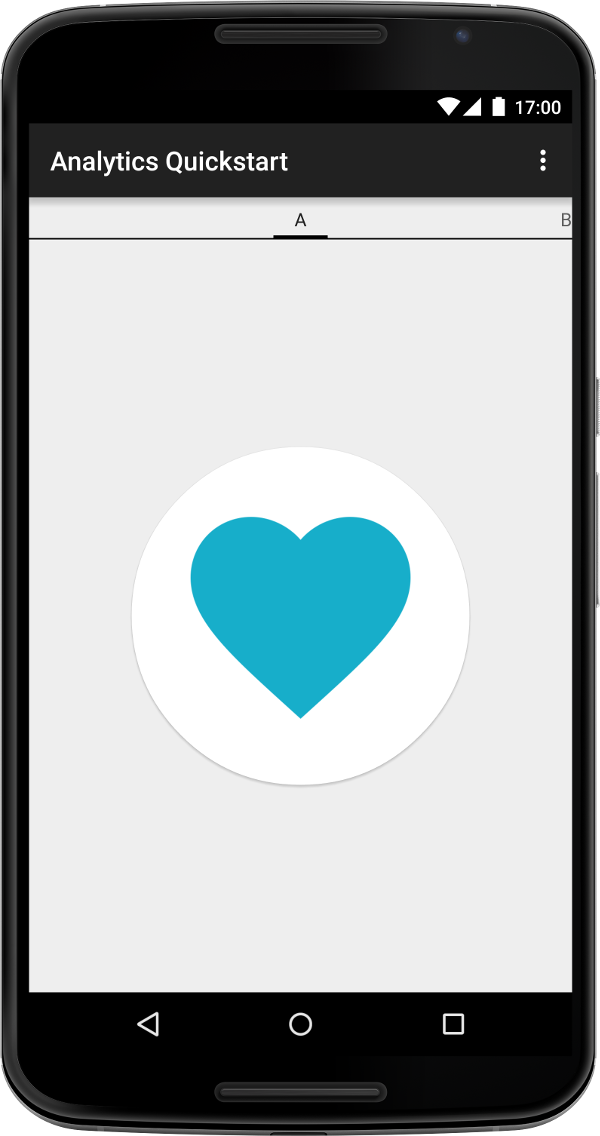
アナリティクスのアクティビティを記録したログメッセージを確認します。別のスクリーンでのアクティビティを記録するには、左または右にスワイプします。
アナリティクスにアクセスして、アプリを登録したアナリティクス アカウントでログインします。不明な場合は、以前にプロジェクトに追加した google-services.json ファイルでアナリティクス トラッキング ID を確認してください。その ID を、レポートのプルダウンにあるアナリティクス アカウントの検索にコピーします。プロパティの [リアルタイム] > [概要] レポートを選択します。

アプリのアクティビティをリアルタイムで表示できるようになりました。[スクリーン ビュー] グラフにはスクリーン ビューが表示されますが、アプリのタブをクリックするとトリガーできます。リアルタイム レポートには、サーバーに到達したアクティビティが表示されるため、設定をすばやくテストできます。
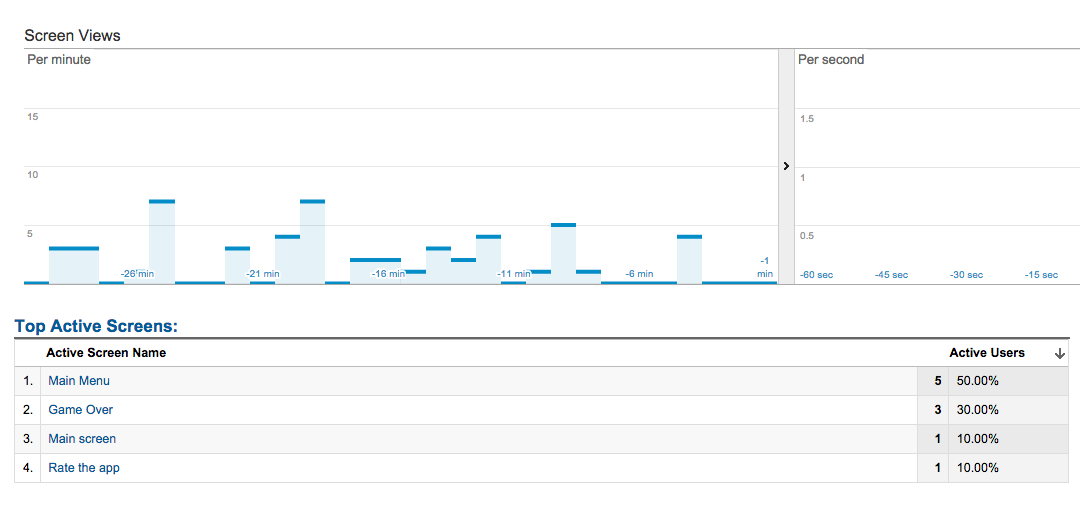
仕組み
ウェブ トラッキングと同様に、モバイル向けアナリティクスでは、アナリティクス サーバーにデータを送信するアナリティクス ビーコンを使用して、アプリに対するユーザー アクションを収集します。アプリ内の各ビューは、アナリティクスのスクリーン ビューに対応しています。このレポートには、過去 30 分間のすべてのインタラクション データが集計されます。
このサンプルでは、Tracker インターフェース(コードサンプルでは mTracker)を使用してスクリーン名を取得し、アプリに関連付けられているアナリティクス アカウントにスクリーン ビューとして送信します。
注: ウェブ トラッキングとは異なり、アナリティクス モバイル SDK では、端末の通信帯域を節約したり、オフライン期間のユーザー行動を処理したりするため、アクティビティ シグナルを一括でアップロードします。
Log.i(TAG, "Setting screen name: " + name);
mTracker.setScreenName("Image~" + name);
mTracker.send(new HitBuilders.ScreenViewBuilder().build());
次のステップ
Google アナリティクスを使用して、アプリの使用状況に関する追加情報(UI 要素のタップ回数など)を Google アナリティクスで収集する方法や、キャンペーン トラッキングで Google Play キャンペーン アクティビティを収集する方法について学びます。
うまく試すことができず問題が発生した場合は、 ご意見、ご感想
